聪明的 SSO 和名册
启用 Clever SSO 和名册将使在 Padlet for Schools 账户中添加和管理学生变得更加容易!
需要注意的是,SSO 和名册的工作原理类似,但有一些细微的差别:
有什么区别?
当教师和学生登录时,这两个选项都会为他们创建正确的角色。当新的教师或学生加入时,他们将立即通过 Clever 访问 Padlet。
Clever SSO
使用 SSO 将允许你在 "管理人/成员"仪表板上管理用户(以防你需要添加不在 Clever 名册上的人)。通常不需要这样做,但在某些情况下,管理员或其他角色不在 Clever 名册中。
在这种情况下,你也可以在 Padlet 的" 设置" >" 组织信息">"仅允许第三方登录"选项下,将旁边的按钮切换为 "关闭",这样就可以添加其他用户,他们可以用自己的电子邮件和密码登录 Padlet。
巧妙编排名册
- 启用 "Rostering "后,在 Padlet 的 "Manage People/Members"仪表板上添加和删除用户将被禁用,所有用户管理都将在 Clever 仪表板上进行。
- 如果用户离开地区,Rostering 会自动清理并从成员列表中删除。
- 启用名册管理后,用户还会收到一封初始邮件,告知他们已被添加到 Padlet。
设置 Clever SSO 和名册管理
- 在设置页面启用Clever SSO。
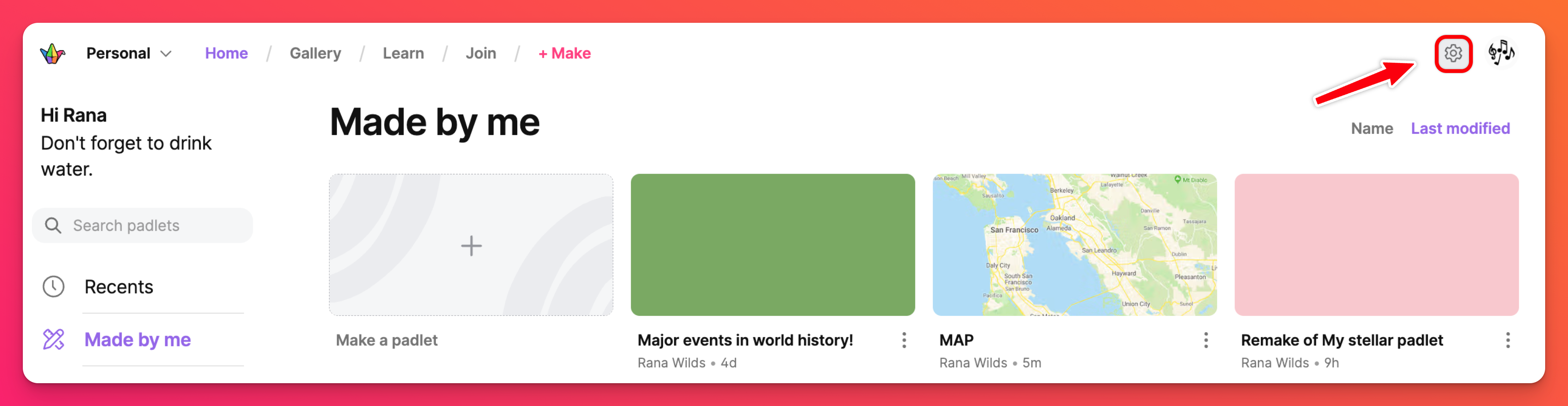
Clever 整合仅适用于 Padlet for Schools 账户。
- 在 Clever 中,添加 Padlet 应用程序和 Padlet Rostering 应用程序。然后,按照这里的说明共享用户数据。
- 在Padlet账户设置中启用Clever SSO后,使用我们的联系表格联系我们的团队成员,要求为你的账户启用名册功能。
- 一旦启用 Clever rostering,你同步的所有用户都会收到来自 Padlet 的一封电子邮件通知,告知他们已被添加到应用程序中。
轮值开启后,管理员不能再使用 "管理人员/成员"页面修改用户。现在,用户管理将在外部名册系统中进行。要进一步了解外部名册系统的用户管理 >>单击我!
🌟打开名册系统后,将从名册中初始同步用户到帐户。之后将每天更新一次。
常见问题
启用名册后,用户记录会自动与当前账户合并吗?
只要您的輪值系統中的電子郵件與目前在 Padlet 中使用的電子郵件相匹配,帳戶將同步,用戶將能夠繼續使用 Padlet。
如果用户账户被合并,所有创建的内容都会被保留吗?
是的,只要电子邮件相同。如果电子邮件不同,请联系我们!
如果当前 Padlet 帐户与我们名册系统中的不一致,他们帐户中的内容将如何处理?
如果用户的电子邮件不在你们的名册系统中,他们的账户将被停用,他们的 padlet 将进入暂停状态。这些小页不会被删除,而是一直处于暂停状态,直到用户重新激活为止。如果用户重新加入轮值系统,他们的账户和 Padlet 将完全恢复。

